Como puedes ver en la imagen (junto al texto "Fatal Error" al pie de la imagen), se avisa que hay un archivo (Planificador.cpp) que no existe, esto quiere decir que aunque has creado la unidad, Borland no puede encontrarla, es decir, la tiene en su "lista" de unidades del proyecto pero no está físicamente en la carpeta junto a las demás, porque ha sido movida, borrada o guardada en otro lugar..por eso aparece la ventana solicitando que tomes una decisión..
Si lo que sucedió es que moviste esta unidad fuera de la carpeta del proyecto, sólo tendrás que pegarla de nuevo a la carpeta de trabajo y recompilar. Si la borraste..
Solución: Cancela la ventana que aparece, haciendo clic en el botón "Cancelar" y regresa a Borland. Si has borrado la unidad, entonces crea una nueva utilizando el menú "File/New/Unit...
..verás que aparece en tu proyecto una nueva unidad..en este ejemplo aparece como "Unit1"...
...pero podría tener otro nombre, "Unit2", etc...ahora sin hacer nada antes, selecciona la opción "File/Save" para guardar esta nueva unidad...
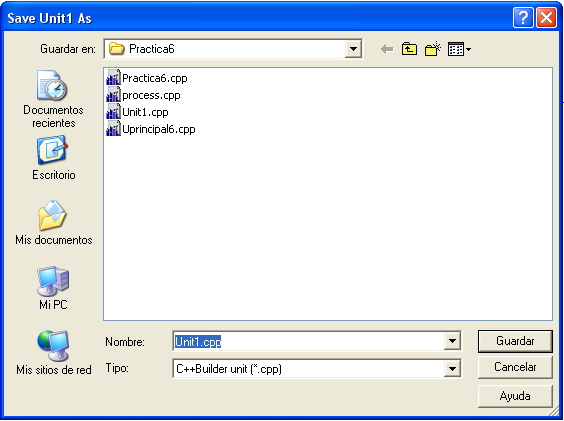
..observa que por defecto en el campo "Nombre" aparece "Unit1", cambia este nombe por el nombre de la unidad que está buscando tu proyecto "Planificador" y haz clic en el botón "Guardar" para continuar:
..no hace falta que añadas la extensión ".cpp" al nombre de la unidad, Borland lo hace automáticamente.
Una vez guardada la nueva unidad "Planificador" (o la que corresponda con tu proyecto), guarda todo el proyecto con la opción "File/Save all" y recompila.
Ahora puedes escribir el código en este unidad, pero asegúrate de guardar tu proyecto frecuentemente y haz copia de seguridad en algún medio portátil como un lápiz usb o enviándote un correo con todo el proyecto comprimido (más vale prevenir!).




No hay comentarios:
Publicar un comentario